僕はいまGoogleのAndroidスマートフォン「Pixel 7a」を使っています。2024年4月に購入してから1年が経過しました。ここ最近ですがこのPixel 7aについて、バッテリーの消耗(特にスリープ時)がちょっと多いんじゃないかと思うようになりました。
というのもそう思わせる原因として挙げられるのが、モトローラのAndroidスマートフォン「moto g64 5G」を購入したことにあります。この両機種を使い分けていると体感で分かるくらいに、moto g64 5Gはバッテリーの消耗が少ないのです。
たしかにPixel 7aに搭載されているSoC「Tensor G2」は、製造コストを抑えるために発熱がやや多めの設計になっていると聞いたことがあります。それが消費電力の増加に繋がっているのか分かりませんが…。そういった認識に加えてPixel 7aをSNSで検索すると、不安を覚えるくらいにバッテリーの膨張報告が目に付くのです。
バッテリーに問題があると消耗が早くなる可能性があるとのこと。とはいえ膨張問題は他の機種でも耳にする話だし、Pixel 7aは使用しているユーザーが多いのでそういった報告も目に付きやすいのかなと思うこともありました。
使い始めてから1年が経過した僕のPixel 7a。外観を眺めてみても本体が変形したり膨らんでいる様子は伺えませんが、このような事象からもしかしたらその予兆が現れているのかなと不安を覚える日々が続きました。
GoogleがPixel 7aのバッテリー膨張問題を認める
Pixel 7aの発売から2年が経過しようとしている2025年4月23日に、Googleは一部のPixel 7aのバッテリーが予期せずに膨張してしまう可能性があることを公表しました。Googleのサイトで自分のPixel 7aが問題の対象であるかを確認し、万が一対象であれば無料のバッテリー交換、または緩和オプションを受けることができるそうです。
やはりあれだけSNSなどで膨張の報告が上がっているわけですから、当然ながらGoogleも認識はしていたはず。長い検証の末にようやく問題ありとの結論に至ったのでしょう。
自分のPixel 7aが問題の対象であるかを確認する方法ですが、「IMEI」というデバイス固有の15桁のコードをGoogleサイトに入力すると確認することができます。IMEIを確認する方法はいくつかあるようですが、設定画面を弄っているときに見覚えがあるなと思い出したので当サイトではその方法で確認してみたいと思います。
Pixel 7aがバッテリー膨張問題の対象か確認する方法
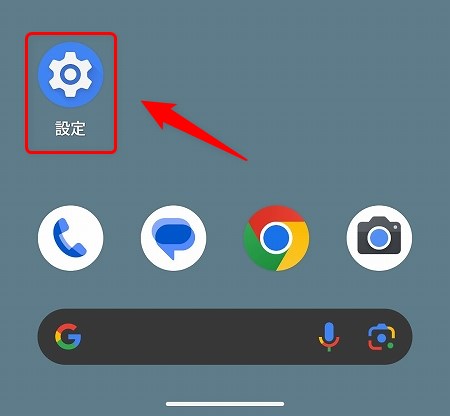
まずは「設定」(歯車)をタップします。
↓
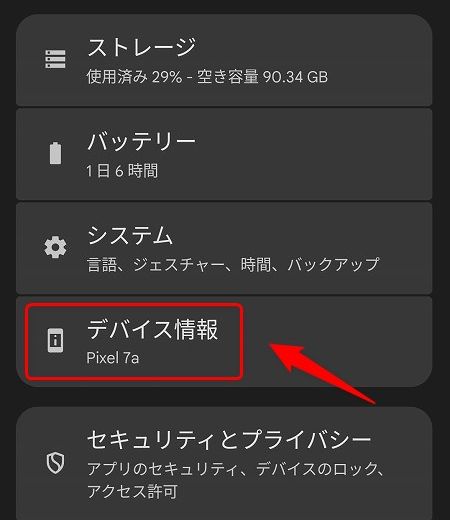
「デバイス情報」をタップします。
↓
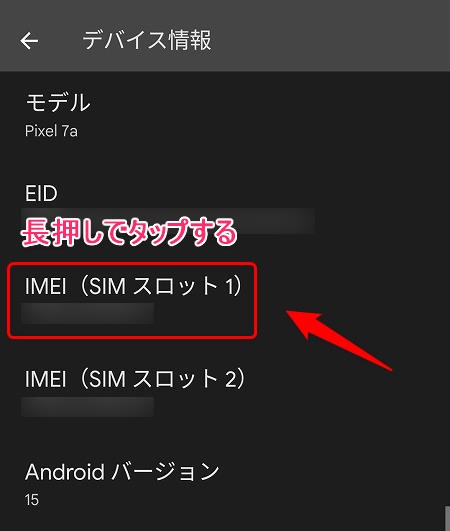
画面を下にスクロールするとIMEIが見つかりました。
Pixel 7aはDSDS(デュアルSIMデュアルスタンバイ)であるためか、SIMスロット”1″と”2″とで異なるIMEIコードが存在するようです。IMEIはデバイス固有のコードらしいのでひとつでいいような気もしますがその辺はよく分かりません。とりあえずはSIMスロット1のIMEIコードで確認してみたいと思います。
ここではIMEI(SIMスロット1)を長押しでタップします。
↓
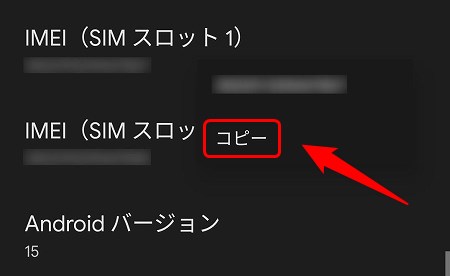
すると「コピー」と書かれたポップアップが表示されるので「コピー」をタップします。これでIMEIコードをコピーすることができました。
↓
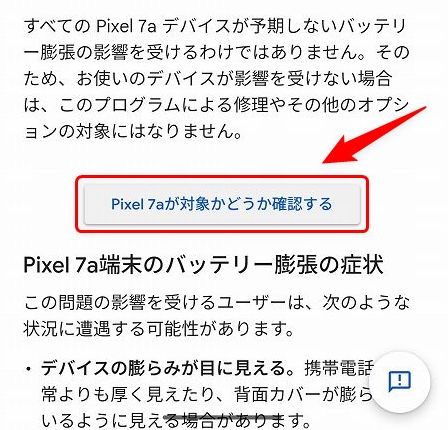
今度はブラウザからGoogleサイト「Google Pixel 7a の延長修理プログラム」にアクセスし、同ページ内にあるリンク「Pixel 7aが対象かどうか確認する」をタップします。
サイトへは下記リンクよりアクセスすることができます。
サイト Google Pixel 7a の延長修理プログラム
↓
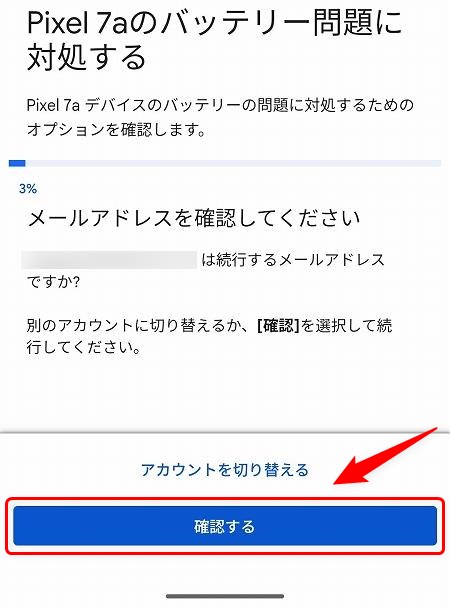
Googleアカウントに登録しているメールアドレスであることを確認してから、「確認する」をタップします。
↓
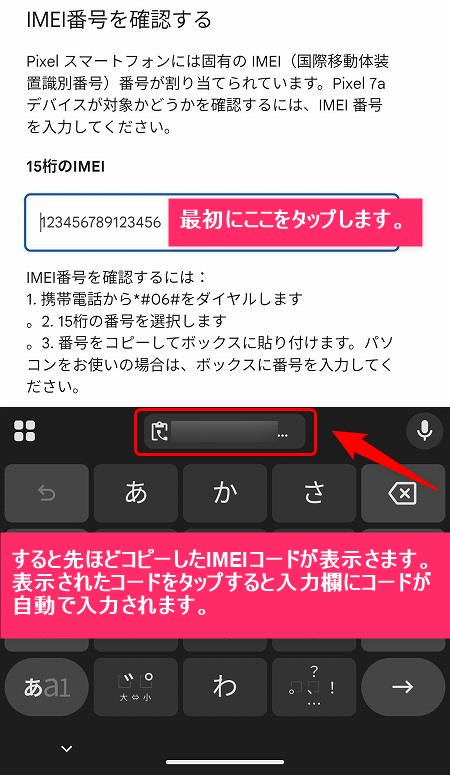
ここではまずIMEIの入力フォームをタップします。すると先ほどコピーしたIMEIコードがソフトウェアキーボードと一緒に表示されます。
このコードをタップすると、フォームにコードが自動入力されます。
↓
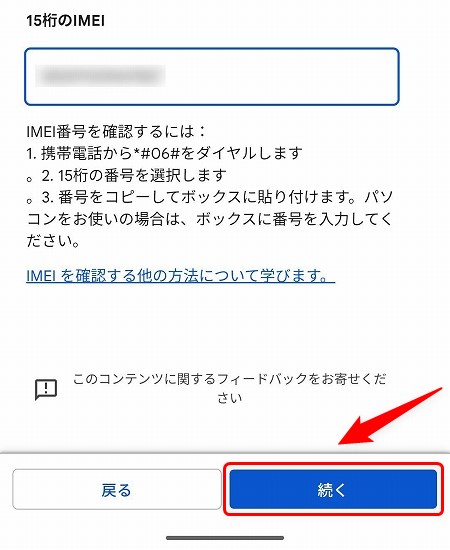
IMEIコードが入力されていることを確認したら、「続く」をタップします。
↓
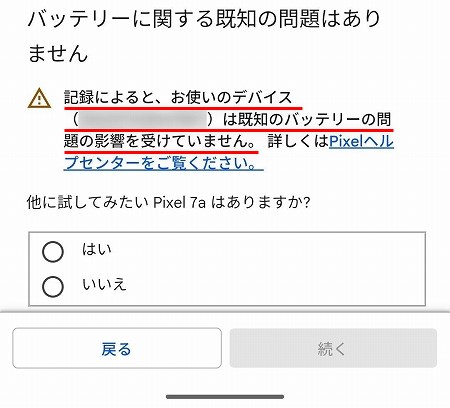
すると判定結果が表示されます。
幸いにも僕のPixel 7aは既知のバッテリー問題の影響を受けていませんでした。念の為、もうひとつのIMEIコードでも試したところこちらも問題はありませんでした。
Pixel 7aのバッテリー消耗を抑えるために今やっていること
僕のPixel 7aはバッテリー膨張問題の対象ではないということで、内心ほっとしたというのが正直なところです。もし対象だったら修理に出したりと何かと面倒ですからね。とはいえmoto g64 5Gと比べるとバッテリー消耗が大きいのは明らかなので、何かしらの対策はしておきたいと思いました。
下記はこれまでの僕がPixel 7aに対して施していた省エネ設定になります。
- データ通信、Wi-Fi、Bluetooth、GPSは使わないときはオフにする
- データ通信は5Gではなく4Gにする
- リフレッシュレートを60Hzにする
これに加えて今回は下記の設定を施しました。
- アプリのバックグラウンド使用をオフにする(できるものだけ)
- アプリの通知をオフにする(できるものだけ)
- 「Google Play開発者サービス」のキャッシュを削除する
- バッテリーセーバーをオンにする
各アプリのバッテリー使用量を確認してみると、「Google Play開発者サービス」が最も多いんですよね。正体不明のアプリなので調べてみたところアプリ自体を削除することはできないようですが、キャッシュを削除するとバッテリーに良い効果が得られるかもしれないことが分かりました。また、バッテリーセーバーを極力有効な状態にするようにしました。壁紙が薄暗くなるのが気になりますが…。
ここまで躍起にならなくてもいい気がしますが、これらの対策を施しても結果はあまり変わらない印象ですね。冷静になって考えてみるとmoto g64 5Gの方がバッテリー容量が大きいのでアドバンテージがあるのは当然だし、Pixel 7aのバッテリー消耗が多いと言いつつ充電頻度は2、3日に1回なのでとりわけ普通なんです。moto g64 5Gが優等生すぎるので、今回の件は僕自身がちょっと敏感になりすぎてしまったのかもしれません。


